최고의 비디오 커터로 비디오 WebM 온라인 및 오프라인 자르기
긴 동영상에 문제가 있는 사람들 중 하나입니까? 불필요하거나 원하지 않는 부분이 있는 동영상은 어떻습니까? 이것은 종종 온라인 비디오 공유 사이트의 WebM 비디오의 경우입니다. 흥미로운 WebM 비디오를 찾았고 비디오 공유 사이트에서 다운로드한 비디오를 편집하려고 합니다.
당신이 같은 감정을 갖고 도움이 필요하다면, 당신은 분명히 올바른 위치에 있습니다. 이 게시물에서 우리는 당신과 함께 최고의 실용적인 프로그램 중 일부를 공유 할 것입니다 WebM 파일 자르기 그래서 당신은 그것들을 더 작은 조각으로 자릅니다.
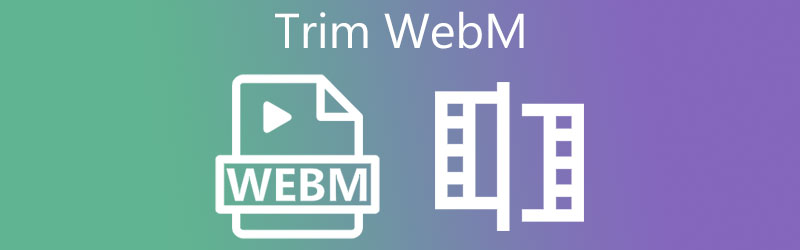
1부. WebM을 다듬는 가장 좋은 방법
Vidmore 비디오 컨버터 비디오 및 오디오 파일 편집 기능이 포함된 강력한 WebM 트리머입니다. 이 응용 프로그램을 사용하면 다양한 비디오 형식을 자르거나 다듬으면서 여러 가지 비디오 자르기 방법을 제공할 수 있습니다. 또한 복잡한 설정 없이 빠르게 비디오를 자르고 다듬을 수 있는 간단하고 사용하기 쉬운 인터페이스가 있습니다. 이 프로그램의 다른 기본 비디오/오디오 편집 도구에는 회전, 자르기, 효과 및 필터 추가 등이 포함됩니다. 아래 WebM을 다듬는 단계에 따라 이 프로그램을 더 살펴보세요.
1단계. WebM 트리머를 잡아라
아무거나 클릭하여 앱의 설치 프로그램을 소유할 수 있습니다. 무료 다운로드 아래에 제공된 버튼. 다운로드 후 프로그램을 설치하고 설치가 완료되면 실행하십시오.
2단계. WebM 동영상 업로드
다음으로 을 더한 도구의 기본 인터페이스에 있는 서명 버튼. 파일 폴더에서 잘라내려는 WebM 비디오를 찾습니다. 또는 비디오를 끌어다 놓아 미디어 파일을 쉽게 업로드할 수 있습니다.
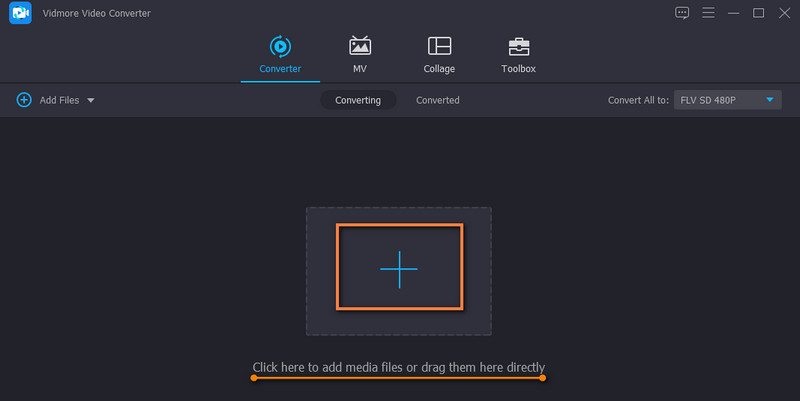
3단계. WebM 클립 다듬기
WebM 비디오를 성공적으로 업로드한 후 비디오의 썸네일에 표시되어야 합니다. 이제 절단 버튼을 눌러 비디오 편집을 시작합니다. 이동 플레이헤드 WebM을 다듬을 비디오 부분을 결정하십시오. 그 후 다음을 클릭하십시오. 스플릿 버튼은 미리보기 아래에 있습니다. 변경 사항을 적용하려면 하단의 저장 버튼을 누르십시오.
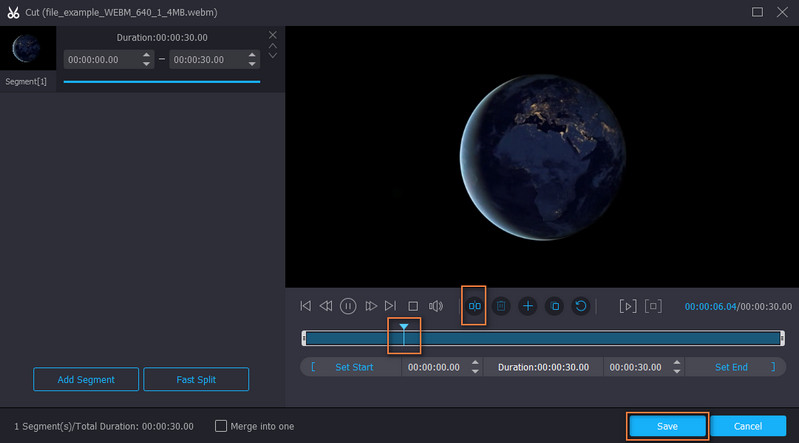
4단계. 다듬은 WebM 파일 저장
다른 비디오 형식을 선택하여 비디오 형식을 변경하도록 선택할 수 있습니다. 프로필 메뉴. 그러나 동일한 비디오 형식을 선택하여 원래 형식을 유지하는 것이 가장 좋습니다. 마지막으로 모두 변환 버튼을 눌러 모든 변경 사항을 확인합니다. 프로세스가 완료되면 폴더에 있는 파일의 최종 출력을 받아야 합니다.

2부. WebM을 무료로 다듬는 방법
1. FFmpeg
WebM 파일을 자르는 실용적인 솔루션을 찾고 있다면 FFmpeg가 사용하기 좋은 프로그램입니다. 크로스 플랫폼 프로그램일 뿐만 아니라 비디오를 녹화, 자르기, 다듬기 및 변환하는 데에도 좋은 도구입니다. 그러나 명령줄 인터페이스에 익숙하지 않은 경우 이 도구가 사용하기 쉽지 않을 수 있습니다. 이제 FFmpeg에서 WebM을 다듬는 단계가 있습니다.
1 단계. 컴퓨터에 FFmpeg를 다운로드하여 설치합니다.
2 단계. 그런 다음 로컬 폴더에서 WebM 비디오를 탐색하고 파일 경로에 CMD를 입력한 다음 시작하다. 나중에 CMD를 열어야 합니다.
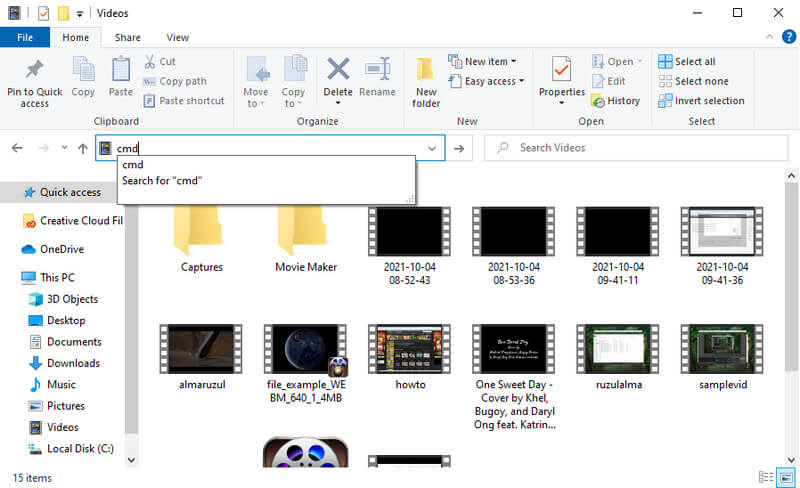
3 단계. WebM을 트리밍하려면 다음 구문을 사용하십시오. ffmpeg -ss '시간' -i '비디오 입력'. 실제 명령에서 구문은 다음과 같아야 합니다. ffmpeg -ss 00:00:10 -i inputvideo.webm -t -00:00:20 -c:v 복사 -c:a 복사 output.webm. 이 매개변수는 FFmpeg가 10초에서 시작하여 20초에서 끝나는 비디오를 자르도록 지시합니다.
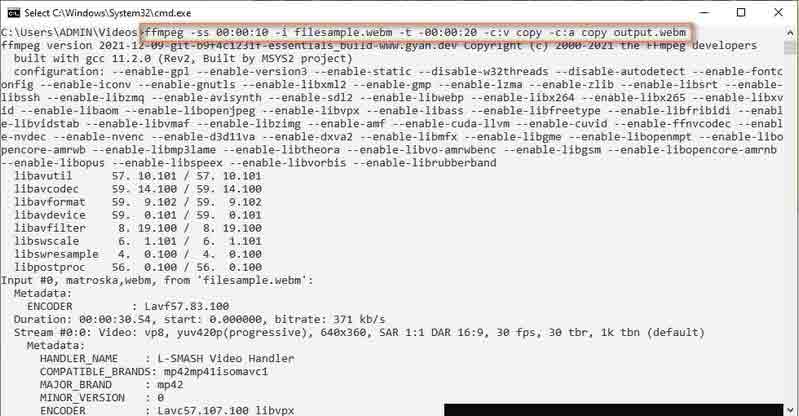
4 단계. 출력 파일은 WebM이 있는 동일한 폴더에 자동으로 저장됩니다.
3 부분. WebM 온라인을 다듬는 방법
1. 온라인 비디오 커터
Online Video Cutter는 설치 없이 WebM을 잘라낼 수 있는 무료 온라인 도구입니다. WebM, AVI, MP4, MKV 등과 같은 비디오를 트리밍할 수 있습니다. 또한 비디오 회전, 자르기, 텍스트 및 자막 추가, 안정화 및 비디오 녹화도 가능합니다. WebM 온라인 트리밍 과정을 알아보려면 아래 가이드라인을 참조하세요.
1 단계. 브라우저를 사용하여 Online Video Cutter의 웹 페이지에 액세스하고 WebM 비디오 파일을 가져옵니다.
2 단계. 업로드 후 편집 인터페이스에 도착해야 합니다.
3 단계. 이제 왼쪽 및 오른쪽 그래버를 이동하여 자르려는 비디오 부분을 선택합니다. 자르기에서 자르기로 모드를 변경하여 WebM 파일의 끝을 자를 수도 있습니다. 그냥 트림/컷 버튼을 누르고 요구 사항에 따라 트랙 바를 이동합니다.
4 단계. 마지막으로 저장 버튼을 눌러 변경 사항을 확인하고 적용합니다.

2. 에이컨버트닷컴
WebM을 온라인으로 다듬어야 할 때 Aconvert.com을 사용하는 것도 고려해야 합니다. 비디오 자르기 이상의 작업을 수행할 수 있는 간단하면서도 효과적인 프로그램입니다. 이 도구는 비디오를 회전하고 자르고 병합하고 변환할 수도 있습니다. 유일한 단점은 편집한 비디오에 대한 미리보기가 없다는 것입니다. 사용 지침에 따라 프로그램을 자세히 살펴보십시오.
1 단계. 계속해서 원하는 브라우저를 엽니다. Aconvert.com을 시작하고 선택하십시오 비디오 왼쪽 메뉴에서. 그런 다음 선택 절단 상단 메뉴에서.
2 단계. 클릭 파일을 선택 WebM 비디오 파일을 업로드합니다.
3 단계. 그런 다음 페이지에 제공된 형식에 따라 시작 위치와 기간을 입력합니다.
4 단계. 히트 제출 마지막으로 파일을 자르고 출력을 다운로드하여 저장합니다.
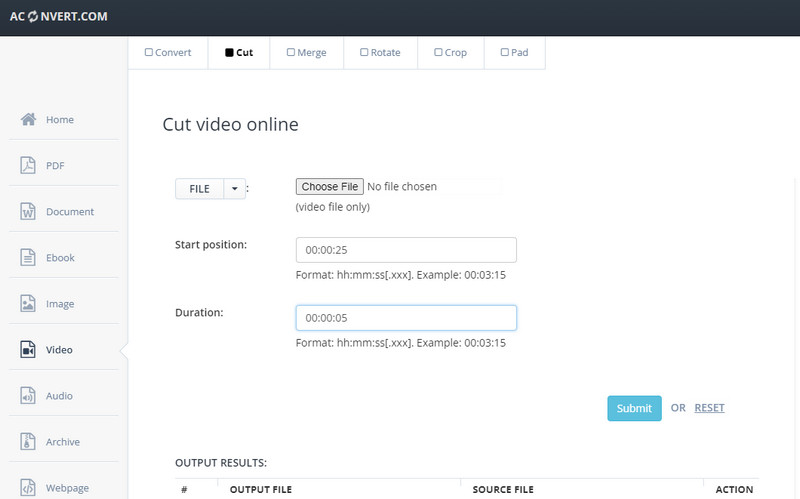
4부. WebM 트리밍에 대한 FAQ
WebM 동영상은 어떻게 자르나요?
올바른 도구를 사용하면 비디오를 자르는 것이 간단합니다. 이 외에도 WebM 동영상을 자르는 다양한 방법이 있습니다. 일부 앱은 추적 막대를 제공하는 반면 다른 앱을 사용하면 비디오 자르기의 정확한 시간을 입력할 수 있습니다.
Mac에서 WebM 비디오를 자르는 방법은 무엇입니까?
Windows 및 Mac OS를 지원하는 Mac에서 VLC 및 Vidmore Video Converter 비디오와 같은 것을 고려할 수 있습니다. 그러나 Mac용으로 특별히 제작된 앱의 경우 iMovie를 선택할 수 있습니다. 자르려는 비디오 부분을 선택하고 마우스 오른쪽 버튼을 클릭한 다음 옵션에서 잘라내기를 선택하십시오.
WebM 비디오를 편집할 수 있습니까?
이 비디오 형식을 지원하는 한 모든 비디오 편집기를 사용하여 WebM 비디오를 확실히 편집할 수 있습니다.
결론
대체로 이러한 솔루션은 트림 WebM 비디오 파일. 데스크톱 도구를 사용하여 오프라인으로 하거나 온라인 프로그램을 사용하여 아무것도 설치하지 않고 비디오를 자르도록 선택할 수 있습니다. 더 편리한 것을 선택하기만 하면 됩니다.
WebM 팁


